ユーザー定義ツール
生徒機でアプリケーションを実行するのと同じように、定義ツールを使って先生コンソールでタスクを自動的に実行することが可能です。
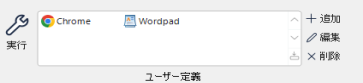
ツール
ツールを追加するには
-
先生コンソールから、リボンの管理タブを選択します。
または
テックコンソールから、リボンのツールタブを選択します。
-
[追加]ボタンをクリックします。
-
ツール追加ダイアログが表示されます。
-
必要な情報を入力します。
-
[OK]をクリックします。ツールメニューに新しいツールが追加されます。
-
[閉じる]をクリックします。
ツールを実行するには
-
先生コンソールから、リボンの管理タブを選択します。
または
テックコンソールから、リボンのツールタブを選択します。
-
ユーザー定義ペインで必要なツールを選択します。
-
実行したいツールを選択します。ツールが自動的に実行されます。
ツールを編集するには
-
先生コンソールから、リボンの管理タブを選択します。
または
テックコンソールから、リボンのツールタブを選択します。
-
ユーザー定義ペインで必要なツールを選択します。
-
情報を編集して[OK]をクリックします。
ツールを削除するには
-
先生コンソールから、リボンの管理タブを選択します。
または
テックコンソールから、リボンのツールタブを選択します。
-
ユーザー定義ペインで必要なツールを選択します。
-
[削除]ボタンをクリックします。
確認ダイアログが表示されたら、[はい]クリックします。ツールが削除されます。
